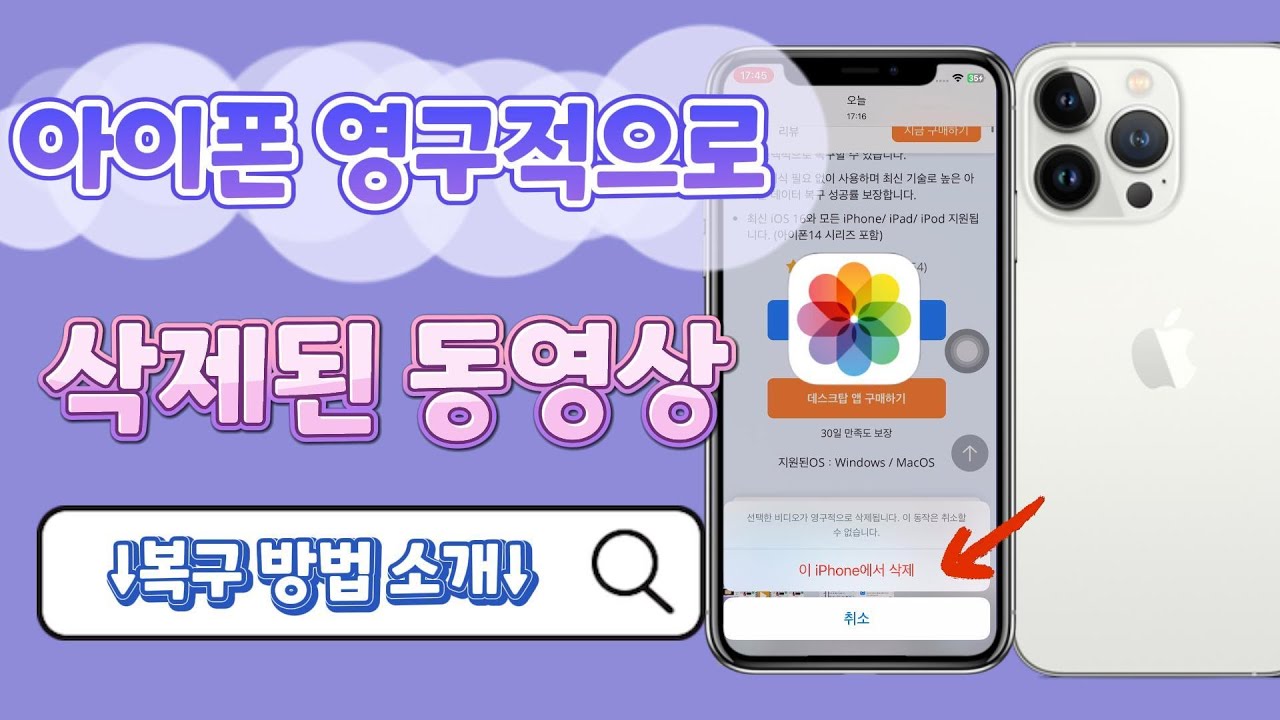iPhone에서 소중한 비디오 영상을 실수로 삭제했다면 걱정하지 마세요. 다행히도 iPhone에서 삭제한 비디오를 복구할 수 있는 여러 가지 방법이 있습니다.
이 블로그 글에서는 iPhone에서 삭제한 비디오 영상을 복구하는 네 가지 일반적인 방법에 대해 알아보겠습니다. 이 중 하나의 방법을 사용하여 소중한 비디오를 다시 찾을 수 있습니다.
방법1. 아이폰 갤러리 ‘최근 삭제된 항목’에서 복구하기
아이폰에서 실수로 동영상을 삭제했다면 아이폰 갤러리 ‘최근 삭제된 항목’에서 비디오를 찾아볼 수 있습니다. 다만, 삭제한 지 40일이 지났거나 해당 폴더를 비우지 않아야만 삭제된 동영상을 복구할 수 있습니다.
- iPhone에서 ‘사진’ 앱을 실행합니다.
- ‘앨범’을 선택하고 ‘최근 삭제됨’을 터치합니다.
- 복원할 동영상을 선택한 후에 ‘복원’ > ‘사진/비디오 복원’을 선택합니다.
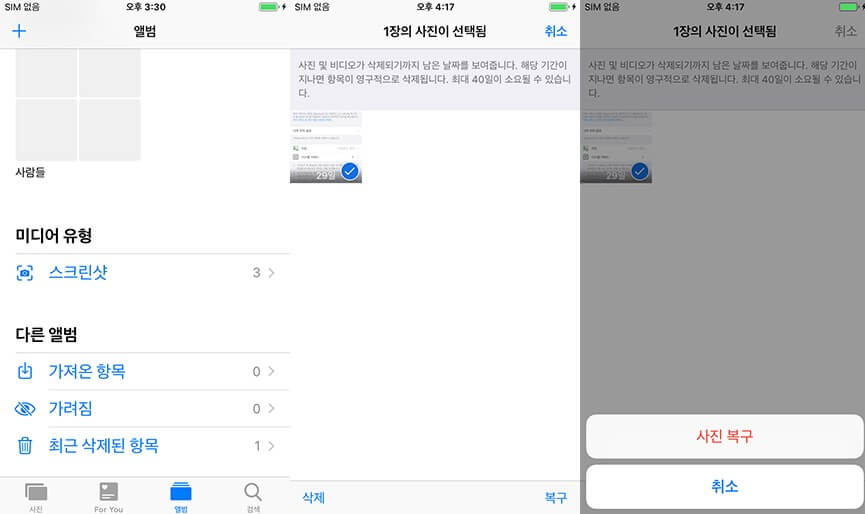
방법2. 아이폰 영상 복구 전문 프로그램으로 비디오 복구하기
삭제된 아이폰 비디오 복구, 아이폰 비디오 오류 문제를 해결하고 싶다면 아이폰 비디오 복구 전문 프로그램 D-Back을 이용하시면 됩니다. iMyFone D-Back 데이터 복구 전문가는 아이폰에서 분실 혹은 삭제, 오류가 난 데이터를 복구하도록 개발된 최적의 데이터 복구 프로그램입니다.
손실된 데이터뿐만 아니라 손상되거나 덮어쓴 데이터를 복원할 수도 있습니다. 비디오 영상 이외, 사진, 메시지, 연락처, 카톡 대화 메시지 등 데이터에도 복구할 수 있습니다.
▼ D-Back의 사용법은 매우 간단합니다. 다음 단계에 따라서 진행하세요.
1. 컴퓨터에서 iMyFone D-Back 영상 복구 소프트웨어를 아래 버튼을 클릭하여 무료로 다운로드하여 설치합니다.
2. 아이폰을 컴퓨터에 연결한 후에 원하는 '영상' 데이터 유형을 선택합니다.

3. ‘스캔’ 버튼을 누르면 장치에서 삭제된 데이터를 검색합니다.
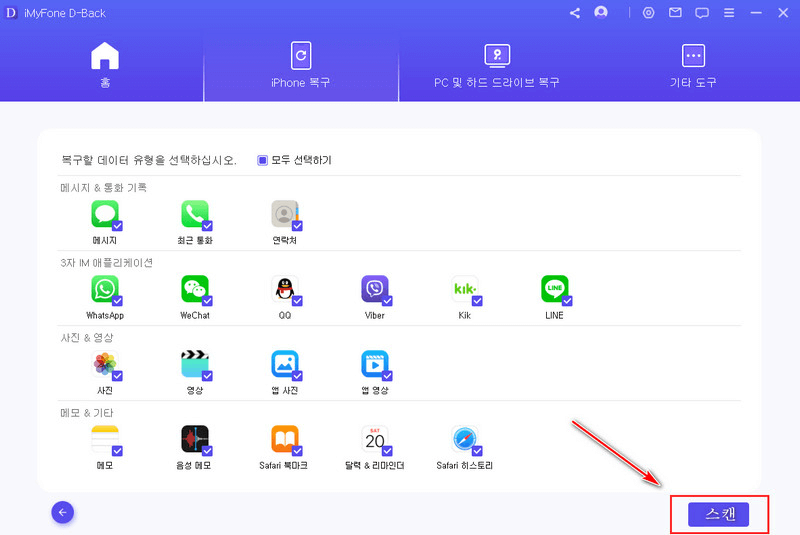
4. 스캔이 완료되면 프로그램에서 복구 할 수 있는 데이터가 표시됩니다. 미리보기 기능을 이용하여 복구할 항목을 클릭한 후에 ‘복구’를 클릭하면 복구 시작됩니다.

동영상 가이드: 아이폰에서 삭제된 비디오 복구 방법
아이폰에서 영구적으로 삭제된 동영상 복구하는 방법의 가이드 동영상을 보세요.
기타 데이터 복구 예시를 알고 싶다면 영상 튜토리얼 페이지로 이동하여 관련 내용을 찾아보세요.
구매 방법
※ 이 글을 읽으시는 분들께! 10% 할인 쿠폰을 준비했습니다. 제품을 구매할 때 사용해 보세요. (바로 구매로 이동하기>>)
10% 할인 쿠폰 코드: 2DBPC90
쿠폰 사용 가이드:
방법3. 애플의 아이클라우드 및 아이튠즈 백업에서 복구하기
애플의 아이클라우드나 아이튠즈를 이용해서 삭제된 동영상을 복구할 수 있습니다 다만, 이 경우에는 백업 파일이 있어야만 복구가 가능합니다. 아이튠즈나 아이클라우드를 사용해 아이폰에서 삭제된 비디오를 검색할 수 있습니다. 그러나 비디오를 검색하기 전에 아이튠즈와 아이클라우드가 아이폰의 기존 파일을 백업한 모든 파일로 대체할 수도 있습니다. 이 경우 아이폰에서의 데이터 손실이 발생할 수 있으므로 주의해야 합니다.
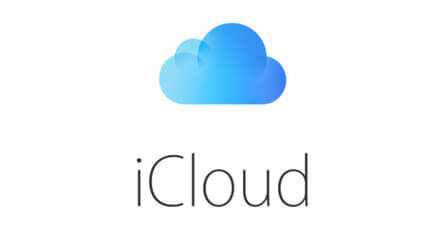
그럼에도 아이클라우드나 아이튠즈 백업에서 삭제된 동영상을 찾고자 한다면 apple 가이드를 따라 진행하세요.
방법4. 기타 클라우드에서 복구하기
아이폰 사진과 비디오를 기타 클라우드에 백업한 적이 있다면 기타 클라우드를 통해서도 삭제된 비디오 파일을 복구할 수 있습니다. 백업을 진행한 클라우드 저장소를 찾아서 아이폰에서 삭제된 비디오 파일을 복구하면 됩니다.
예를 들어 구글 클라우드를 이용하여 아이폰의 동영상과 사진을 백업했다면 구글 클라우드로 이동하여 해당 파일을 검색할 수 있습니다. 구글 이외에도 Dropbox 등의 클라우드를 이용할 수도 있습니다. 클라우드 서비스에 따라 복구 방법이 다르기 때문에 기타 클라우드의 복구 방법 가이드를 참조하여 복구를 진행하세요.
마무리
아이폰에서 비디오가 삭제되었을 때, 아이폰 비디오 복구 방법에 대해서 살펴보았습니다. 아이폰 비디오 오류가 발생하거나 아이폰 비디오 로드할 수 없음 등의 문제가 있을 때에도 복구 프로그램을 이용하여 비디오 복구가 가능합니다. iMyFone D-Back은 아이폰 삭제된 비디오를 손쉽게 복구하는 솔루션을 제공합니다. 비디오뿐만 아니라 연락처, 메시지, 음성파일, 문서, 사진 파일 등도 iMyFone D-Back 아이폰 비디오 영상 복구 프로그램을 통해 복구가 가능하므로 삭제된 데이터가 있다면 언제든지 해당 소프트웨어를 활용해 보세요.